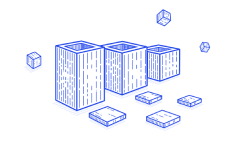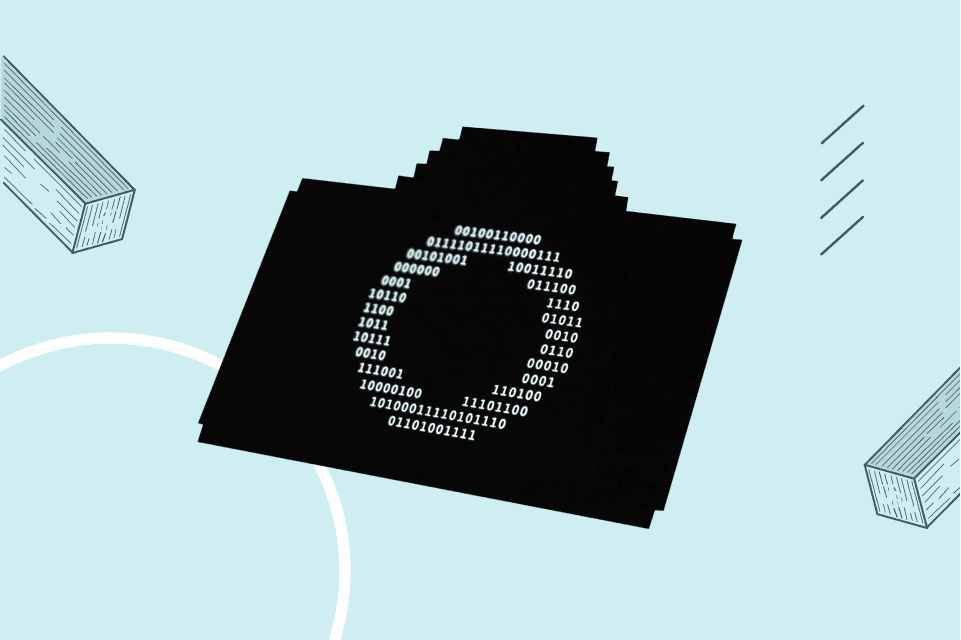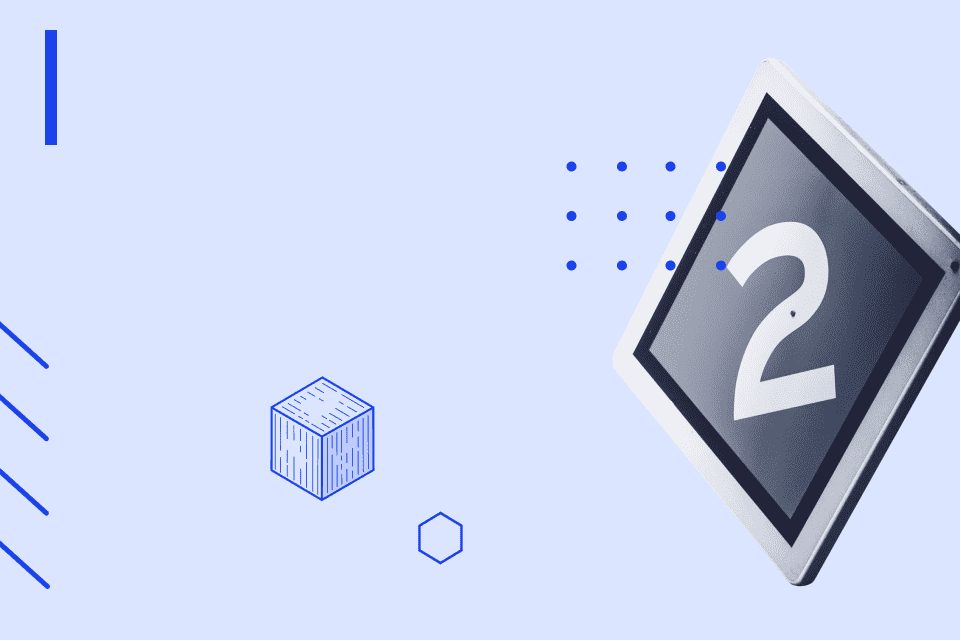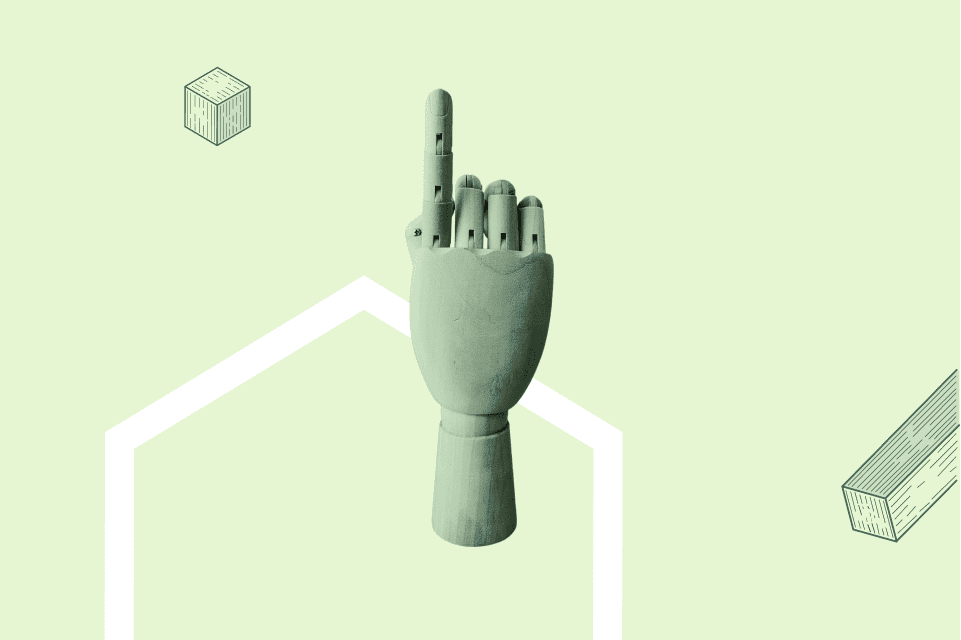Добавление и удаление IP вручную
IP-адрес подключён к серверу, однако при инициализации адреса в операционной системе виртуального сервера произошла ошибка. Пожалуйста, добавьте IP адрес вручную в сетевую конфигурацию сервера.
В случае возникновения данной ошибки необходимо добавить IP-адрес вручную путём редактирования конфигурационных файлов сетевого интерфейса виртуального сервера.
Добавление первого внешнего IP (Debian):
В качестве примера добавим IP 192.168.15.44.
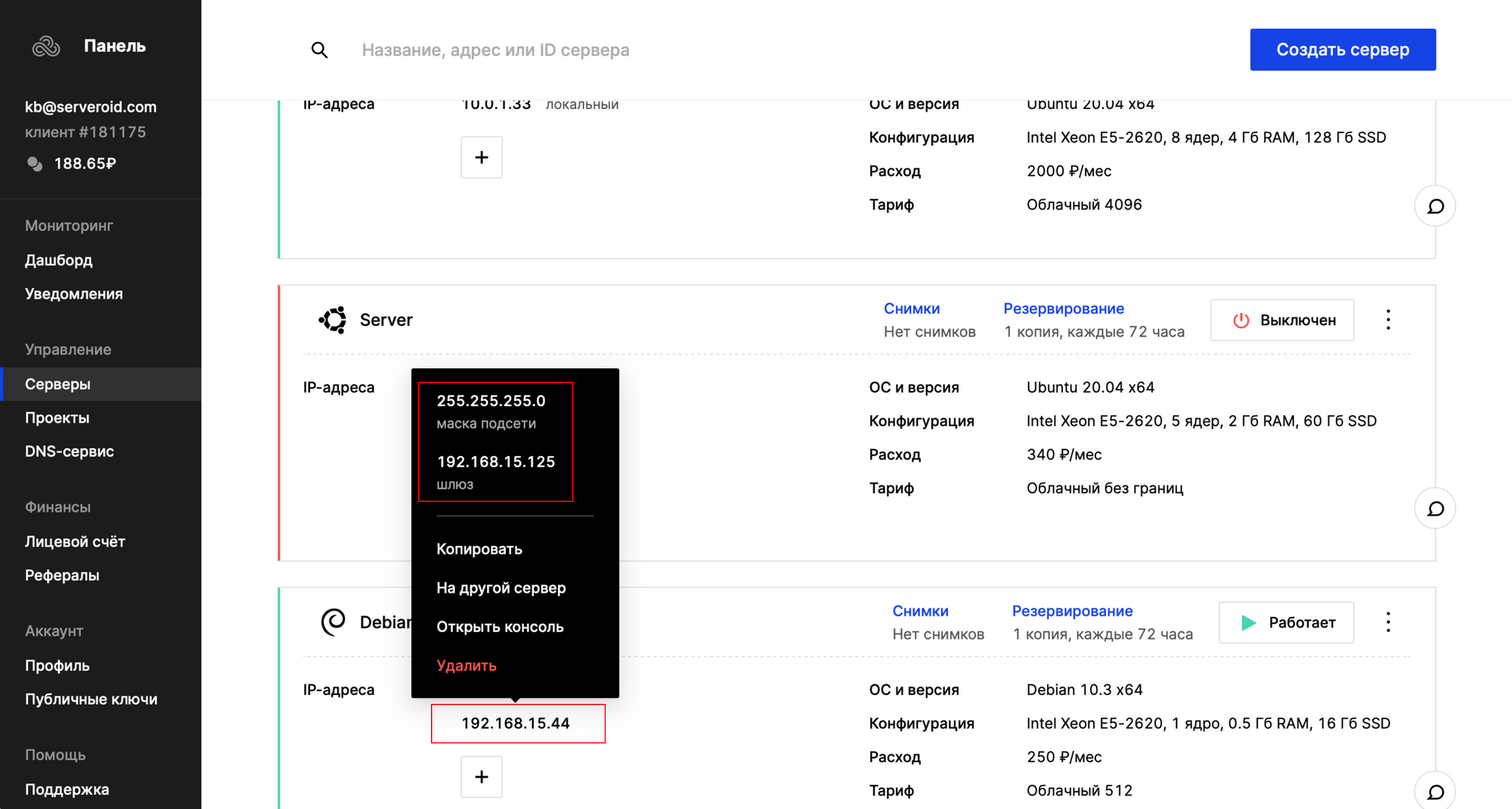
Открываем на редактирование конфигурационный файл:
nano /etc/network/interfacesДобавляем в конец файла строки (блоки auto lo, для конфигурации лупбек-адреса и auto eth0, для конфигурации адреса приватной сети, следует оставить без изменений):
auto eth1
iface eth1 inet static
address 192.168.15.44
netmask 255.255.255.0
gateway 192.168.15.125address – добавляемый IP-адрес.
netmask – маска подсети, можно узнать в личном кабинете, нажав на IP.
gateway – шлюз, можно узнать в личном кабинете, нажав на IP.
Сохраняем файл, нажав комбинацию ctrl+x, далее Y и enter.
Общий вид файла будет примерно следующим:
auto lo
iface lo inet loopback
auto eth0
iface eth0 inet static
address 10.7.159.164
netmask 255.248.0.0
broadcast 10.7.255.255
auto eth1
iface eth1 inet static
address 192.168.15.44
netmask 255.255.255.0
gateway 192.168.15.125Добавляем IP на интерфейс:
ip link set dev eth1 up
ip addr add 192.168.15.44/24 dev eth1Добавляем маршрут по умолчанию, указав шлюз:
ip route add default via 192.168.15.125 dev eth1Добавление первого внешнего IP (CentOS):
В качестве примера добавим IP 192.168.15.45.
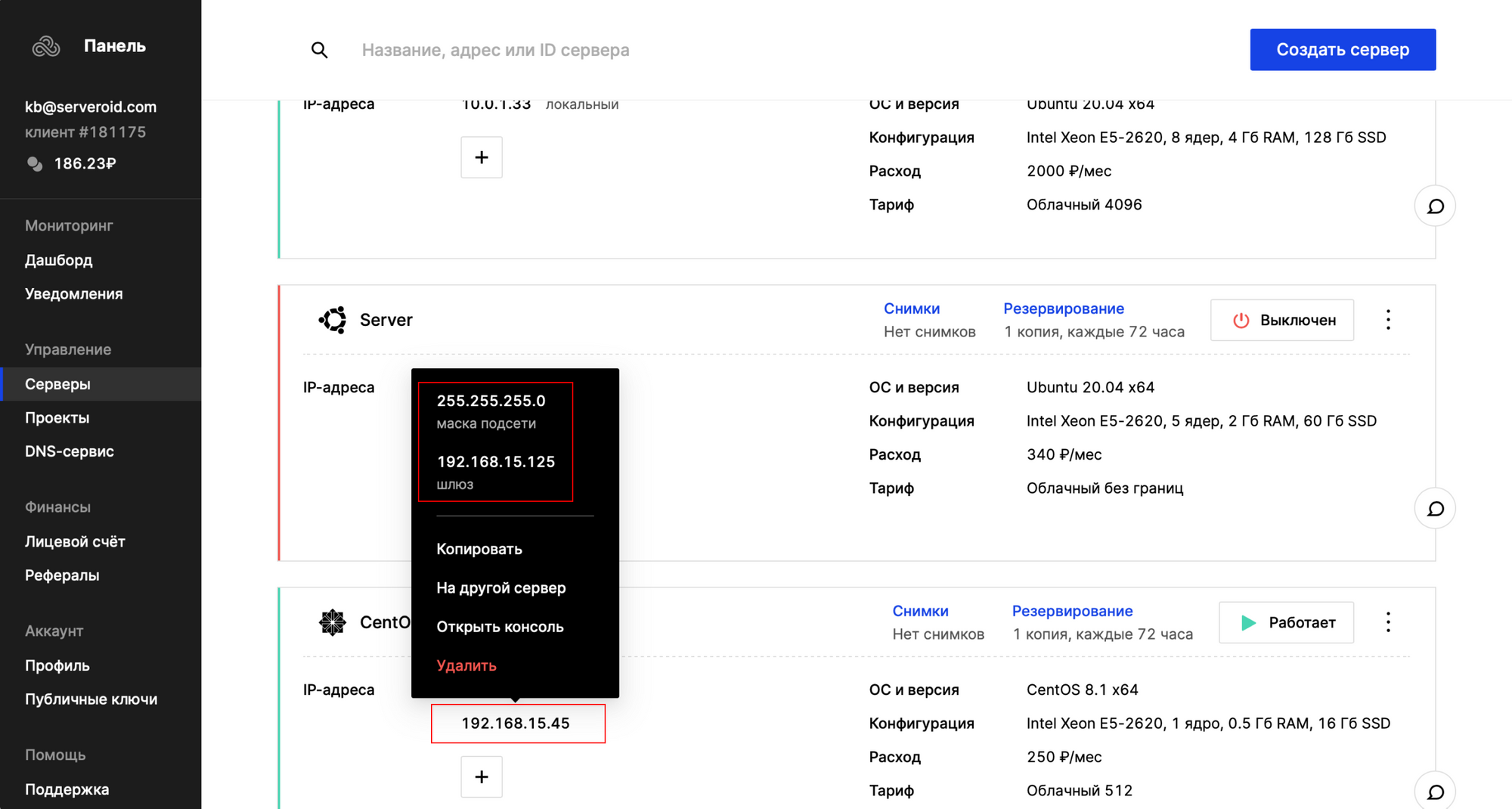
В дистрибутивах CentOS/openSUSE/Fedora текстовый редактор nano отсутствует. Вы можете его установить командой, приведённой ниже, или воспользоваться другим редактором:
#установка nano в CentOS:
yum install nano
#установка nano в openSUSE:
zypper install nano
#установка nano в Fedora:
dnf install nanoСоздаём конфигурационный файл:
nano /etc/sysconfig/network-scripts/ifcfg-eth1Внесите строки:
DEVICE=eth1
BOOTPROTO=static
TYPE=Ethernet
NM_CONTROLLED=yes
ONBOOT=yes
IPADDR=192.168.15.45
GATEWAY=192.168.15.125
NETMASK=255.255.255.0address – добавляемый IP-адрес.
netmask – маска подсети, можно узнать в личном кабинете, нажав на IP.
gateway – шлюз, можно узнать в личном кабинете, нажав на IP.
Сохраняем файл, нажав комбинацию ctrl+x, далее Y и enter.
Добавляем IP на интерфейс:
ip link set dev eth1 up
ip addr add 192.168.15.45/24 dev eth1Добавляем маршрут по умолчанию, указав шлюз:
ip route add default via 192.168.15.125 dev eth1Добавление второго внешнего IP (Debian):
Открываем на редактирование конфигурационный файл:
nano /etc/network/interfacesНеобходимо добавить блок с алиасом интерфейса для дополнительного IP-адреса. В случае добавления второго адреса алиас именуется eth1:0.
В качестве примера добавим второй IP 192.168.15.55:
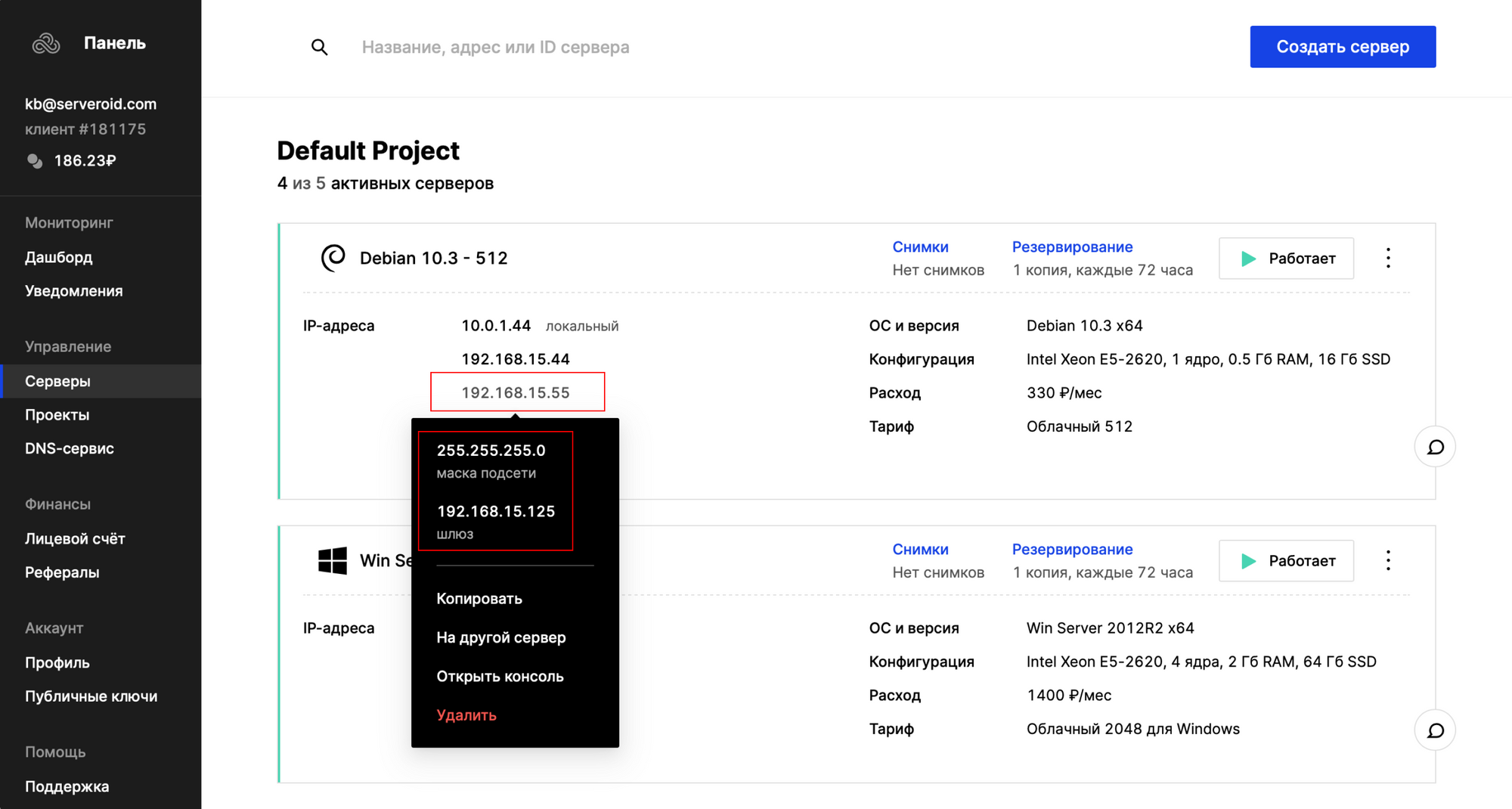
Добавляем в конец файла строки:
auto eth1:0
iface eth1:0 inet static
address 192.168.15.55
netmask 255.255.255.0
Сохраняем файл, нажав комбинацию ctrl+x, далее Y и enter.
Добавляем IP на интерфейс:
ip addr add 192.168.15.55/24 dev eth1Добавление второго внешнего IP ( CentOS):
Необходимо создать конфигурационный файл с алиасом интерфейса для дополнительного IP-адреса. В случае добавления второго адреса алиас именуется eth1:0.
В качестве примера добавим второй IP 192.168.15.58:
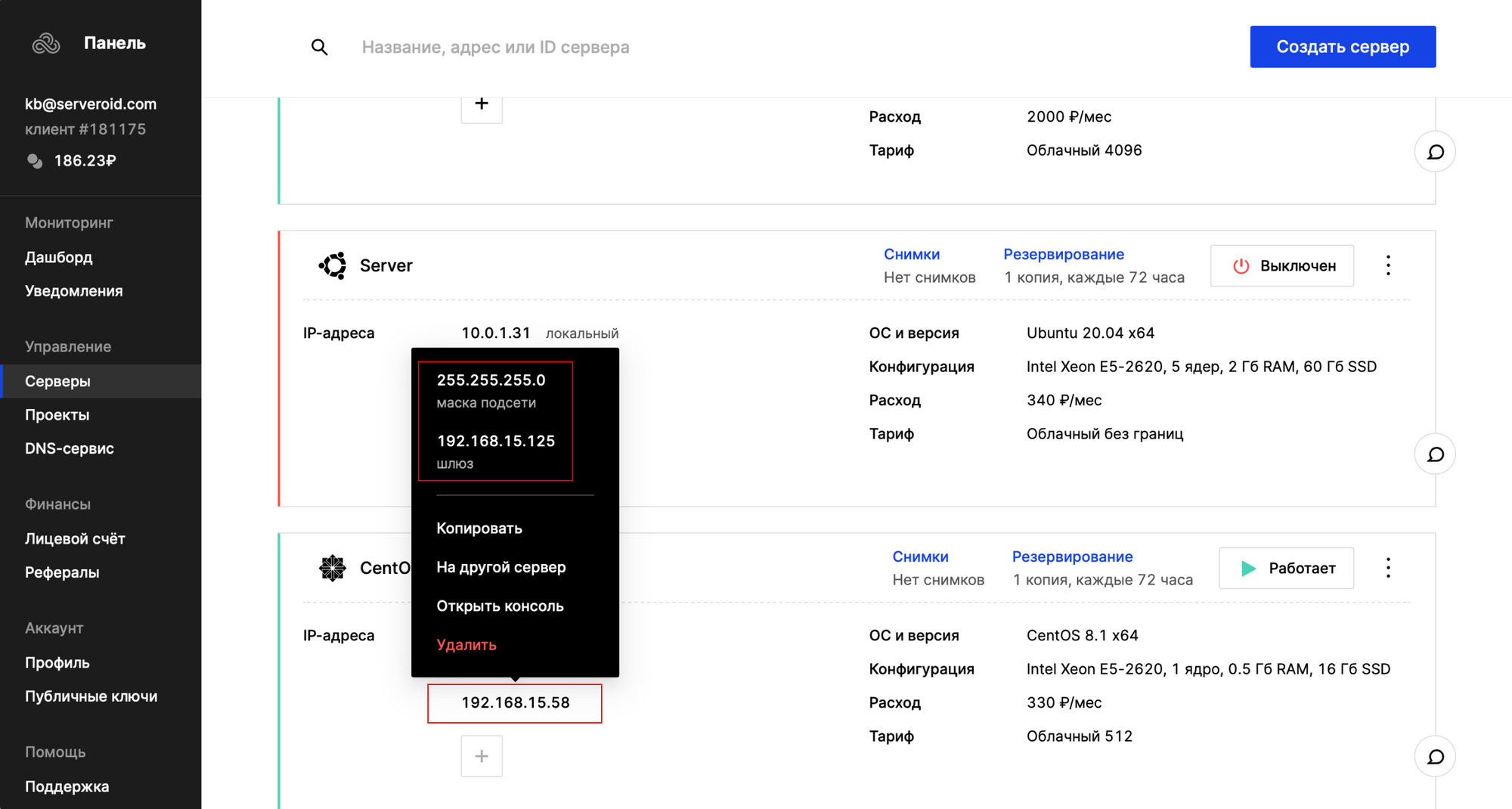
В дистрибутивах CentoOS/openSUSE/Fedora текстовый редактор nano отсутствует. Вы можете его установить командой, приведённой ниже, или воспользоваться другим редактором:
#установка nano в CentOS:
yum install nano
#установка nano в openSUSE:
zypper install nano
#установка nano в Fedora:
dnf install nanoСоздаём конфигурационный файл:
nano /etc/sysconfig/network-scripts/ifcfg-eth1:0Внесите строки:
DEVICE=eth1:0
BOOTPROTO=static
TYPE=Ethernet
NM_CONTROLLED=yes
ONBOOT=yes
IPADDR=192.168.15.58
NETMASK=255.255.255.0
Сохраняем файл, нажав комбинацию ctrl+x, далее Y и enter.
Добавляем IP на интерфейс:
ip addr add 192.168.15.58/24 dev eth1IP-адрес отключён, однако при изменении конфигурации сети виртуального сервера произошла ошибка. Пожалуйста, вручную удалите адрес из сетевых настроек сервера.
В случае возникновения данной ошибки необходимо удалить IP-адрес вручную путём редактирования конфигурационных файлов сетевого интерфейса виртуального сервера.
Удаление первого внешнего IP (Debian):
Открываем на редактирование конфигурационный файл:
nano /etc/network/interfacesВ примере ниже удалим IP 192.168.15.55.
Необходимо удалить строки с интерфейсом указанного IP, блоки lo (loopback) и eth0 (локальный интерфейс) оставляем без изменений. Общий вид файла будет примерно следующим:
auto lo
iface lo inet loopback
auto eth0
iface eth0 inet static
address 10.7.159.164
netmask 255.248.0.0
broadcast 10.7.255.255Сохраняем файл, нажав комбинацию ctrl+x, далее Y и enter.
Удаляем IP с интерфейса:
ip addr del 192.168.15.55/24 dev eth1Удаление первого внешнего IP (CentOS):
В примере ниже удалим IP 192.168.15.58.
Удаляем конфигурационный файл с внешним IP:
rm /etc/sysconfig/network-scripts/ifcfg-eth1На вопрос отвечаем Y, далее enter.
Удаляем IP с интерфейса:
ip addr del 192.168.15.58/24 dev eth1Удаление второго внешнего IP (Debian):
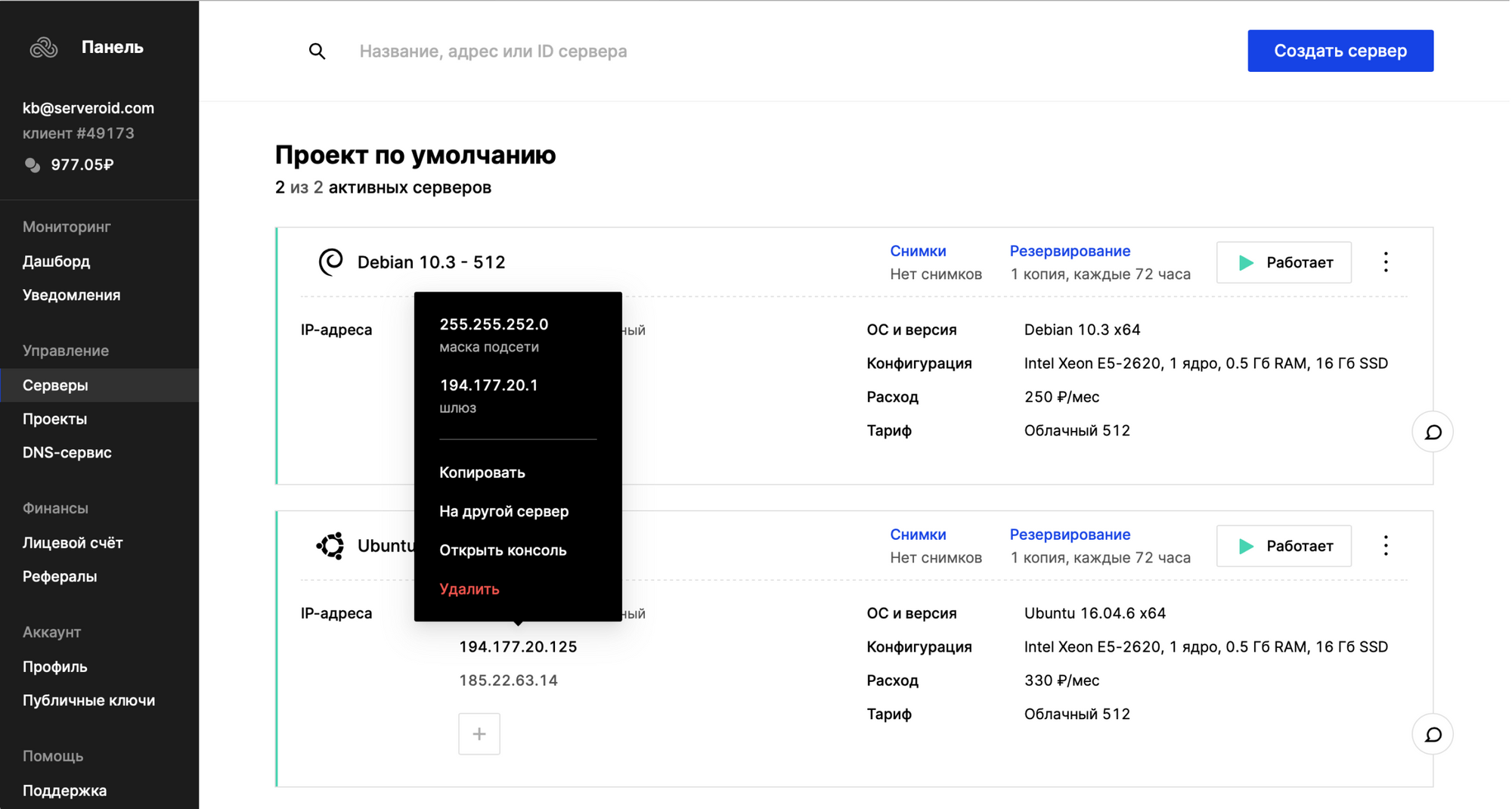
В случае, если в выводе команды будет указан шлюз того IP, который необходимо удалить, и оба IP-адреса, принадлежащих серверу, находятся в разных подсетях (имеют разный шлюз), то после удаления IP необходимо назначить новый маршрут по умолчанию (в противном случае пропускаете соответствующий шаг). В данном примере удаляется IP 194.177.20.125, шлюз которого используется в качестве маршрута по умолчанию. Вывод команды ip r | head -n 1 будет следующим:
default via 194.177.20.1 dev eth1Видим, что шлюз удаляемого IP назначен в качестве маршрута по умолчанию, а адреса 194.177.20.125 и 185.22.63.14 в разных подсетях (имеют разный шлюз), поэтому в дальнейшем добавим новый маршрут.
Открываем на редактирование конфигурационный файл:
nano /etc/network/interfacesНеобходимо удалить блок с интерфейсом, который содержит IP, подлежащий удалению.
Например, для удаления IP 194.177.20.125 необходимо в файле удалить блок:
auto eth1
iface eth1 inet static
address 194.177.20.125
netmask 255.255.252.0
broadcast 194.177.23.255
gateway 194.177.20.1
В этом же файле далее следует отредактировать блок, принадлежащий второму IP 185.22.63.14:
auto eth1:0
iface eth1:0 inet static
address 185.22.63.14
netmask 255.255.254.0
broadcast 185.22.63.255
В блоке, указанном выше, необходимо переименовать интерфейс в eth1 и дописать шлюз (шлюз для IP можно узнать нажав на него в деталях сервера):
auto eth1
iface eth1 inet static
address 185.22.63.14
netmask 255.255.254.0
broadcast 185.22.63.255
gateway 185.22.62.1
Сохраняем файл, нажав комбинацию ctrl+x, далее Y и enter.
Удаляем IP с интерфейса:
ip addr del 194.177.20.125/22 dev eth1Удаляемый и оставшийся адреса находятся в разных подсетях, поэтому заменяем старый маршрут новым, указав шлюз оставшегося IP:
ip route replace default via 185.22.62.1 dev eth1Удаление второго внешнего IP (CentOS):
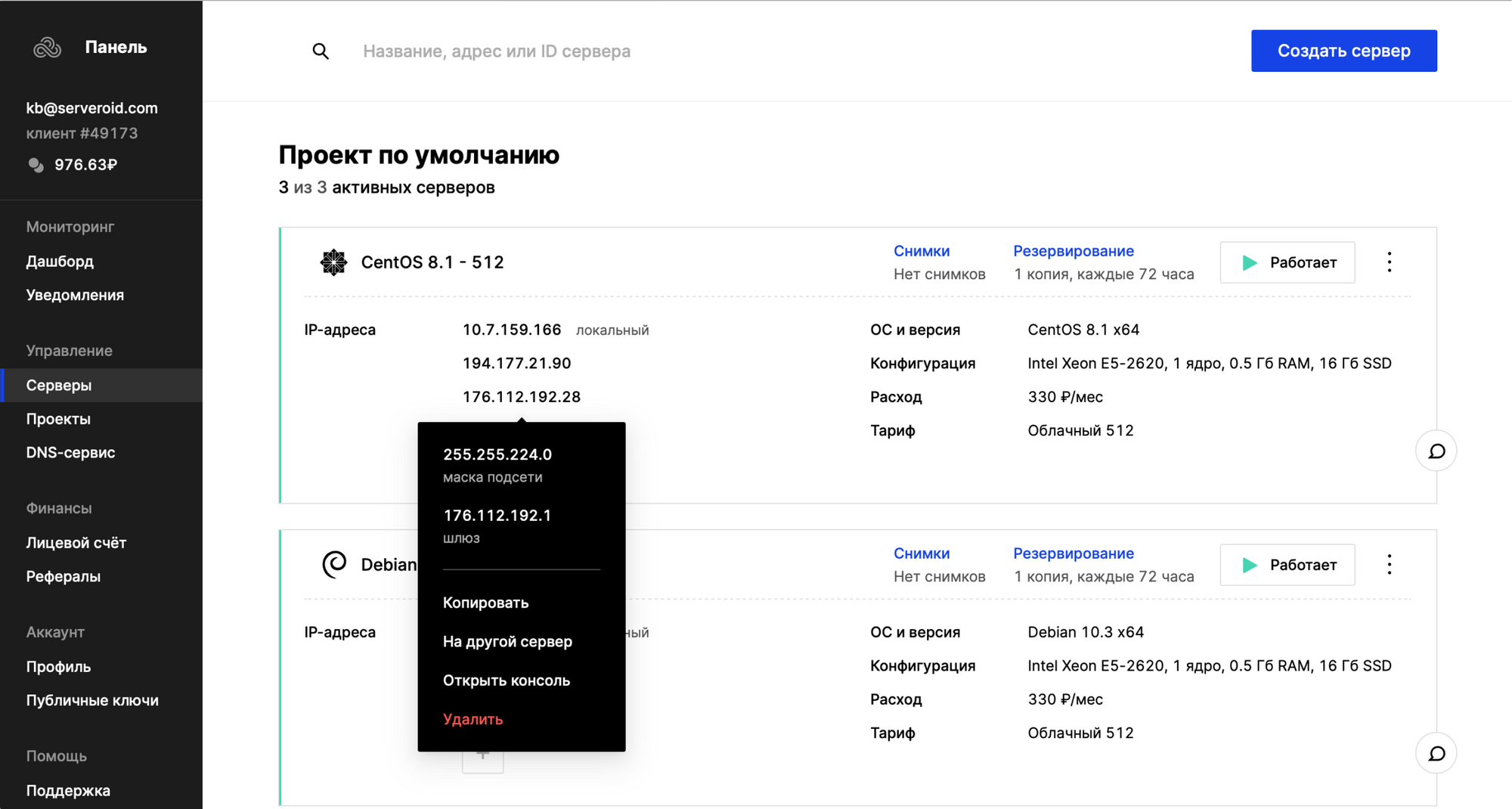
Перед удалением необходимо узнать маршрут по умолчанию:
ip r | head -n 1В случае, если в выводе команды будет указан шлюз того IP, который необходимо удалить, и оба IP-адреса, принадлежащих серверу, находятся в разных подсетях (имеют разный шлюз), то после удаления IP необходимо назначить новый маршрут по умолчанию (в противном случае пропускаете соответствующий шаг). В данном примере удаляется IP 176.112.192.28, шлюз которого используется в качестве маршрута по умолчанию. Вывод команды ip r | head -n 1 будет следующим:
default via 176.112.192.1 dev eth1Видим, что шлюз удаляемого IP назначен в качестве маршрута по умолчанию, а адреса 176.112.192.28 и 194.177.21.90 в разных подсетях (имеют разный шлюз),поэтому в дальнейшем добавим новый маршрут.
Ищем конфигурационный файл с данным IP (в команде ниже после grep необходимо указать IP, который необходимо удалить у виртуального сервера, остальной синтаксис команды оставьте без изменений):
find /etc/sysconfig/network-scripts/ -name ifcfg-eth* | xargs grep 176.112.192.28 | sed -r 's/.{,31}//'Выводом команды будет строка, в которой видно имя файла (алиаса интерфейса), который следует удалить (в данном случае ifcfg-eth1):
ifcfg-eth1:IPADDR=176.112.192.28Удаляем соответствующий конфигурационный файл с внешним IP:
rm /etc/sysconfig/network-scripts/ifcfg-eth1Удаляем IP с интерфейса:
ip addr del 176.112.192.28/19 dev eth1Далее узнаём имя интерфейса, который соответствует оставшемуся IP (как видно из скриншота это IP 194.177.21.90):
find /etc/sysconfig/network-scripts/ -name ifcfg-eth* | xargs grep 194.177.21.90| sed -r 's/.{,31}//'Выводом команды будет строка, в которой видно имя файла (алиаса интерфейса), который остался на виртуальном сервере (в данном случае ifcfg-eth1:0):
ifcfg-eth1:0:IPADDR=194.177.21.90Переименуем файл (он должен иметь имя ifcfg-eth1):
mv /etc/sysconfig/network-scripts/ifcfg-eth1:0 /etc/sysconfig/network-scripts/ifcfg-eth1Добавим в него строку с шлюзом, соответствующему данному IP:
nano /etc/sysconfig/network-scripts/ifcfg-eth1В дистрибутивах CentoOS/openSUSE/Fedora текстовый редактор nano отсутствует. Вы можете его установить командой, приведённой ниже, или воспользоваться другим редактором:
#установка nano в CentOS:
yum install nano
#установка nano в openSUSE:
zypper install nano
#установка nano в Fedora:
dnf install nanoВнесите строку:
GATEWAY=194.177.20.1Сохраняем файл, нажав комбинацию ctrl+x, далее Y и enter.
Общий вид файла будет следующим:
DEVICE=eth1
BOOTPROTO=static
TYPE=Ethernet
NM_CONTROLLED=yes
ONBOOT=yes
IPADDR=194.177.21.90
NETMASK=255.255.224.0
GATEWAY=194.177.20.1
Удаляемый и оставшийся адреса находятся в разных подсетях, поэтому заменяем старый маршрут новым:
ip route replace default via 194.177.20.1 dev eth1Таблица сетевых масок, соответствие длинам префиксов.
Маска подсети Префикс маски
255.255.0.0 /16
255.255.128.0 /17
255.255.192.0 /18
255.255.224.0 /19
255.255.240.0 /20
255.255.248.0 /21
255.255.252.0 /22
255.255.254.0 /23
255.255.255.0 /24